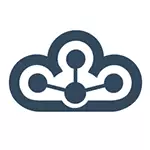
Камейо ярдәмендә сез регуляр рәвештә программада, стандарт урнаштыру, реестрда төрле файллар тудыра аласыз, һәм сез кирәк булган бар нәрсәне үз эченә алган бер башкарыла торган чор файлын булдыра аласыз Компьютерда эшләргә бернәрсә дә таләп итмәгән теләсә нәрсә таләп итегез. Шул ук вакытта, сез үзегез бу портатив программаны эшләргә мөмкин дип конфигурациялисез, һәм ни өчен ул мөмкин булмаган, ягъни сандмболда башкарыла, ә ком ташы тартмасы аерым таләп ителми.
Һәм, ниһаять, сез флер диск белән эшләгәндә, компьютерда эшләмичә, аны болытка алып барырсыз, аны болытта эшләтеп җибәрү өчен кулланылмый торган программа ясамассыз, мәсәлән, сез тулы хокуклы фото редакторы белән эшли аласыз теләсә нинди урыннан һәм операция бүлмәсендә браузер аша.
Камиода күчерелә торган программа булдырыгыз
Камио йөкләү Сез Comeyo.com рәсми сайтыннан мөмкин. Шул ук вакытта Игътибар: Вирстоталь (вируслар өчен вируслар өчен онлайн тикшерү өчен хезмәт) бу файлда ике тапкыр операцияләр. Мин Интернетка кердем, күпчелек кеше ялган триггер, ләкин мин сезне кисәтми һәм мин сезне кисәтми (бу фактор сезнең өчен бик нык, шунда ук болыт программасына керәсез, тулысынча куркынычсыз ).
Урнаштыру таләп ителми, һәм башлап беткән тәрәзәдән соң эш сайлау белән барлыкка килә. Мин төп программа интерфейсына барырга тәкъдим итәм. Рус теле ярдәм итми, ләкин мин сезгә барлык төп фикерләрне сөйләрмен, Моннан тыш алар тулысынча аңлаешлы.
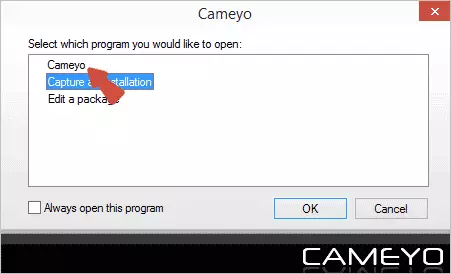
Кушымтаны кулга алу (Locally җирле)

Камера образы белән төймәгә басып, җирле язма кушымтасы җирле "кушымта монтажы" процессын "заявка бирү монтажы" процессын башлап җибәрәчәк:
- Башта сез "Урнаштыру алдыннан башлангыч скриншот алу" турындагы хәбәрне күрерсез - Димәк, камейо программаны урнаштырганчы операцион системаның скриншотын ала.

- Аннан соң, бу диалог рамкасы монда хәбәр ителәчәк: Программаны урнаштырыгыз һәм монтажлау тәмамлангач, "Урнаштырылган урнаштыру" төймәсенә басыгыз. Әгәр программа санакны яңадан башларга тиеш булса, компьютерны гына яңадан эшләтеп җибәрегез.
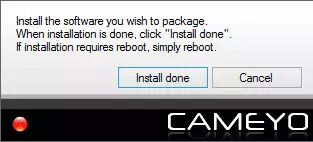
- Аннан соң, система үзгәреше башлангыч рәсем белән чагыштырганда һәм бу мәгълүматларга нигезләнеп кулланылмый торган кушымта (стандарт, стандарт, стандарт, стандарт, сез хәбәр алырсыз.

Бу ысул Мин Google Chrome веб-участогын тикшердем һәм Рекувада ике тапкыр эшләдем - нәтиҗә - аның белән кача торган бер үрнәк файл. Шулай да, мин шунык, билгеләнгән кушымталарга керү мөмкинлеге юк, урнаштырылган кушымталарга керү юк (ягъни, хром, аны җиңә, ләкин аны конфигурацияли), ләкин ул конфигурацияләнә, алга таба нәрсә булыр.
Wayлның төп ризасызлыгы - сез портатив программага, икенчесен алыгыз, бүтәнне тулысынча урнаштырасыз, сез аны бетерә аласыз, һәм сез виртуаль машинада минемчә).
Моның өчен төп камио менюсында төшерү өчен, сез бер үк төймәдә, сез бу очракта "Виртуаль режимда төшерү урнаштыру урнаштыруны" сайлый аласыз, бу очракта урнаштыру программасы системадан читтә кала һәм юк андагы эзләр бул. Ләкин, мин бу ысулны югарыдагы күрсәтелгән программалар белән эшләмәдем.
Күчем кушымтасын булдыруның тагын бер ысулы - сезнең санакка тәэсир итә, ул сезнең санакка тәэсир итми һәм эшендә түбәндә тасвирланган (шул ук вакытта башкарыла торган файллар болыттан йөкләп була).
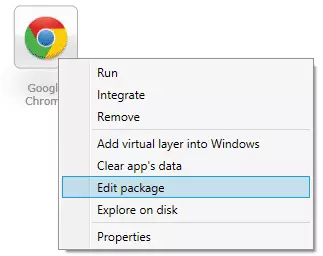
Сез компьютердагы барлык портатив программада ясаган барлык портатив программаны карый аласыз, аннан башлап, конфигурацияли (сез аларны бүтән урында эшли аласыз, кирәкле башкарыла торган файлны кирәк булганда). Сез тычканны уңга бастыру белән арзан чараларны күрә аласыз.
Предметның үзгәртү кушымтасы көйләүләр менюсын чакыра. Иң мөһиме арасында:
- Генерал - изоляция режимы таблицасында: документлар пластасында гына мәгълүматка керү - мәгълүмат режимы, тулы изоляцияләнгән - изоляцияләнгән, тулы керү - тулы керү.

- Алга киткән кыстыргычта, сез дирижер белән интеграцияләүне конфигурацияли аласыз, кушымта белән файл берләшмәләрен яңадан кабул итә аласыз, шулай ук ябылганнан соң куллану көйләүләрен ябып китә ала (мәсәлән, реестрдагы көйләүләр рөхсәт ителергә мөмкин , һәм сез һәрвакыт чыккан саен чистарта аласыз).
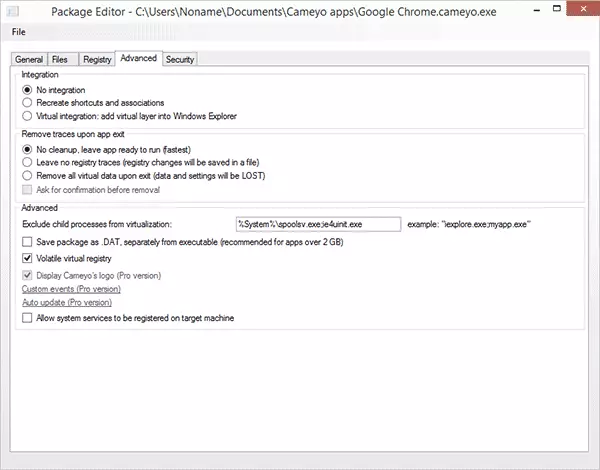
- Куркынычсызлык салынмасы EXE файлының эчтәлеген шиптырга мөмкинлек бирә, һәм программаның түләүле версиясе өчен - аның эш вакытын чикләү яки редакцияләү.
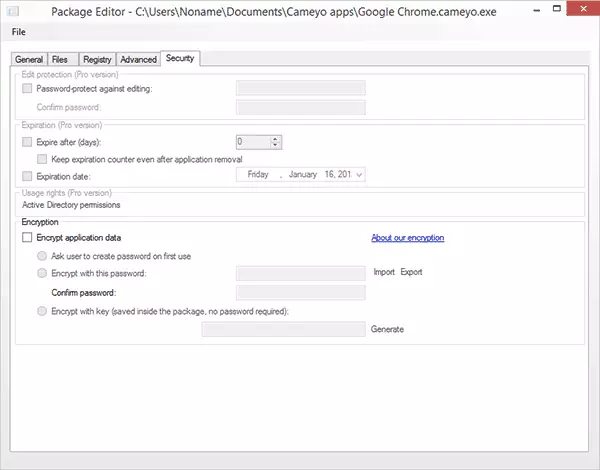
Мондый әйбер кирәк булганнар, интерфейс рус телендә булмаса да, нәрсә аңлый алачаклар.
Болыттагы программалар
Бу, бәлки, тагын да кызыклырак мөмкинлек камио - сез үз программаларыгызны болытта йөкли аласыз һәм аларны турыдан-туры браузерда йөкли аласыз. Моннан тыш, йөкләргә кирәк түгел - төрле максатларда бик яхшы бушлай программалар бар.
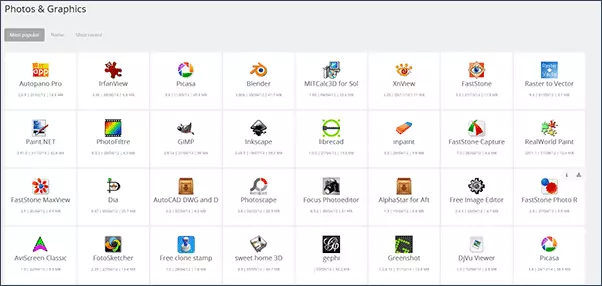
Кызганычка каршы, үз программаларын бушлай йөкләү өчен 30 мегабайт лимиты бар, алар 7 көн сакланалар. Бу функцияне куллану өчен теркәлү кирәк.
Онлайн камио программасы берничә гади адымда булдырылган (сезнең компьютерда тимер булырга тиеш түгел):
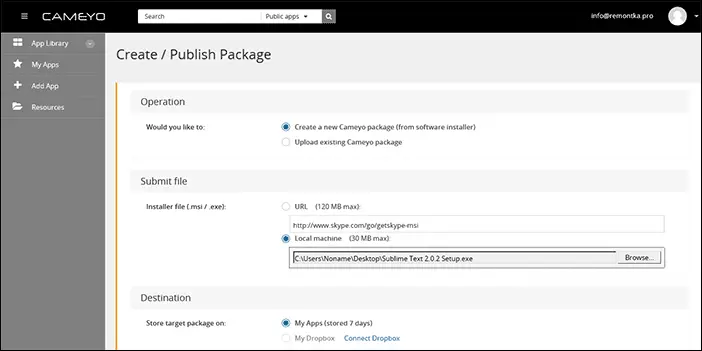
- Браузерда камыш счетына керегез һәм "Кушымта өстәү" төймәсенә басыгыз, яисә Windows өчен тегү булса, "Онлайнда фотога төшерү" төймәсенә басыгыз.
- Компьютерыгызда яки Интернетта урнаштыручыга юл күрсәтегез.
- Программа онлайн режимда урнаштырылганда көтегез, тәмамлангач, ул сезнең кушымталар исемлегендә барлыкка киләчәк һәм сез аны турыдан-туры аннан алып китә аласыз яки компьютерга йөкли аласыз.
Онлайндан башлап, аерым браузер салынмасы ачыла, һәм анда - сезнең программа интерфейслары ерак виртуаль машинада йөри.

Күпчелек программалар эшләгән өчен, файлларны саклап калу һәм ачу кирәклеген исәпкә алып, сезгә тамчы текстын профильдә тоташтырырга кирәк (башка болыт стеналары ярдәм итми), сезнең санакның файл системасы эшләмәячәк .
Гомумән алганда, бу функцияләр берничә хата аша үтәргә тиеш иде. Ләкин, хәтта булганын исәпкә алып, мондый мөмкинлек камио, бушлай түләү белән - бу бик шәп. Мәсәлән, аның белән, хром китабы хуҗасы болытта (гариза инде) яки кеше график редакторы белән идарә итә ала - һәм бу бер мисал - искә алынган бер мисал.
